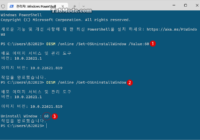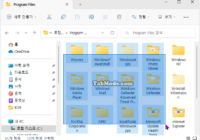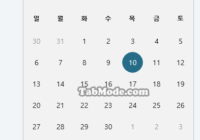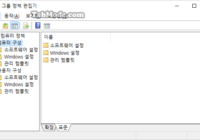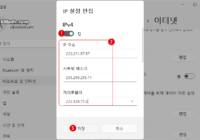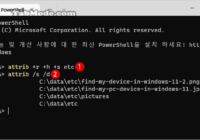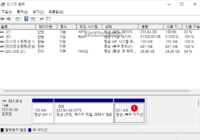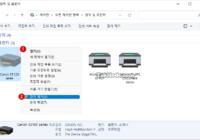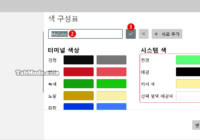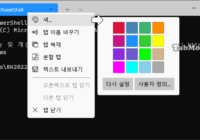Windows 11을 Windows 10으로 되돌리기 기간 연장하기
Windows 10에서 Windows 11으로 업그레이드를 한 후, 사용하는 동안 몇 가지 문제와 버그로 인해서 Windows 11에 만족하지 못하고, 다시 Windows 10으로 롤백(RollBack)하려는 사용자를 위해서, Windows 11에서는 Windows 10으로 되돌아갈 수 있는 옵션을 제공하고 있습니다. Windows 11을 Windows 10으로 되돌리기 기간 연장하기 INDEX Windows 11을 Windows 10으로 되돌리기 기간 연장하기 1. Windows 10으로 되돌리기 2. Windows.old… Read More »